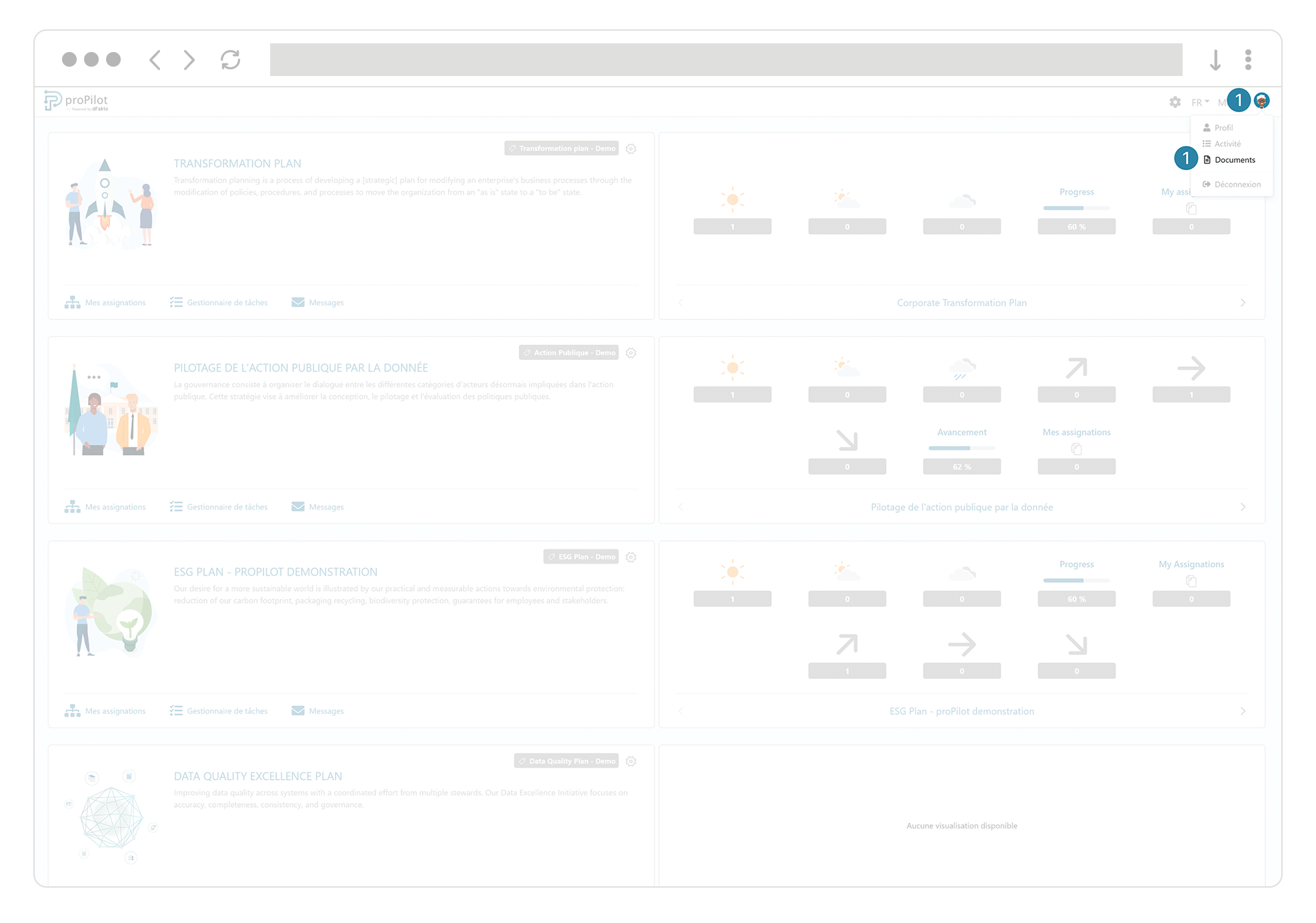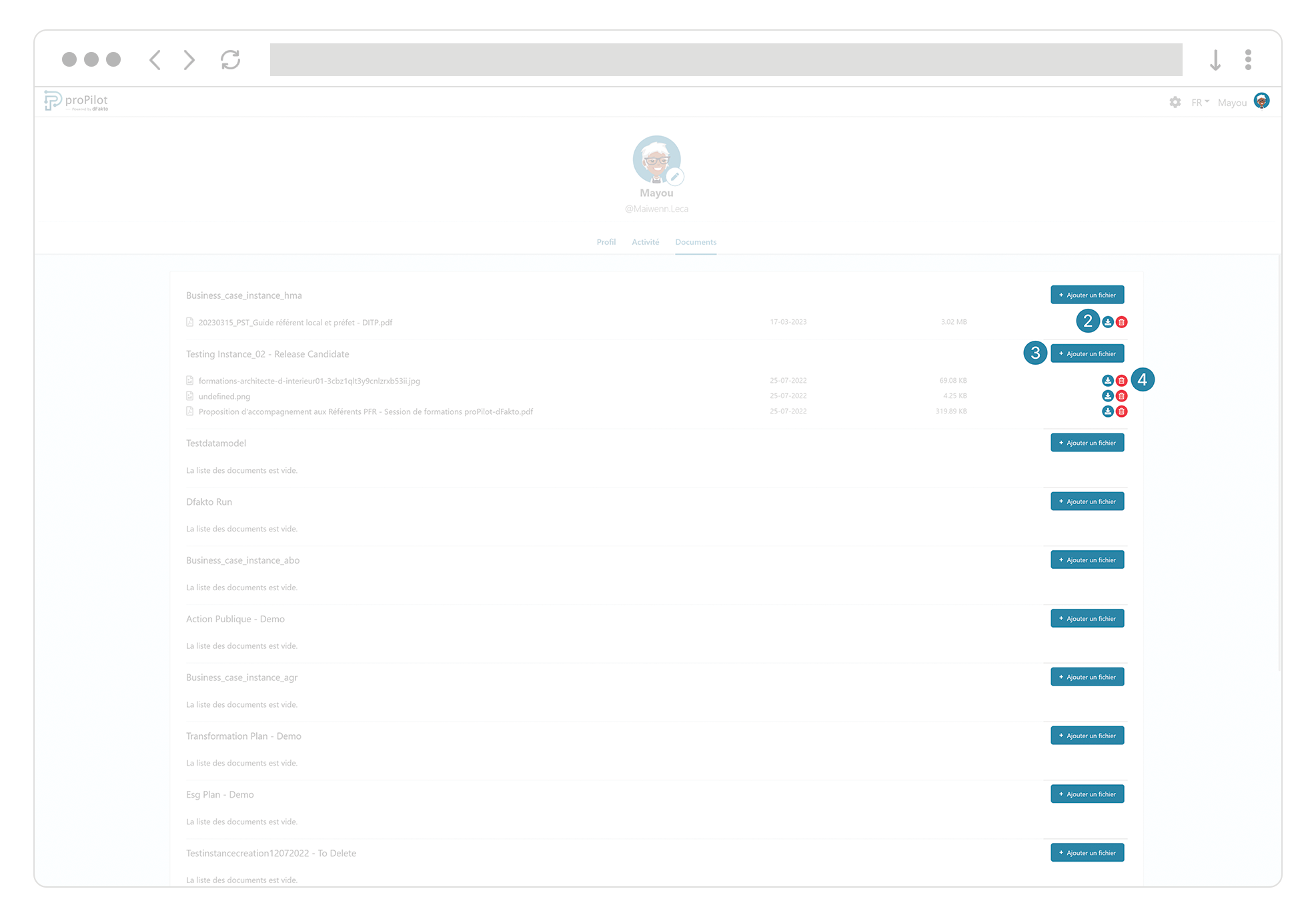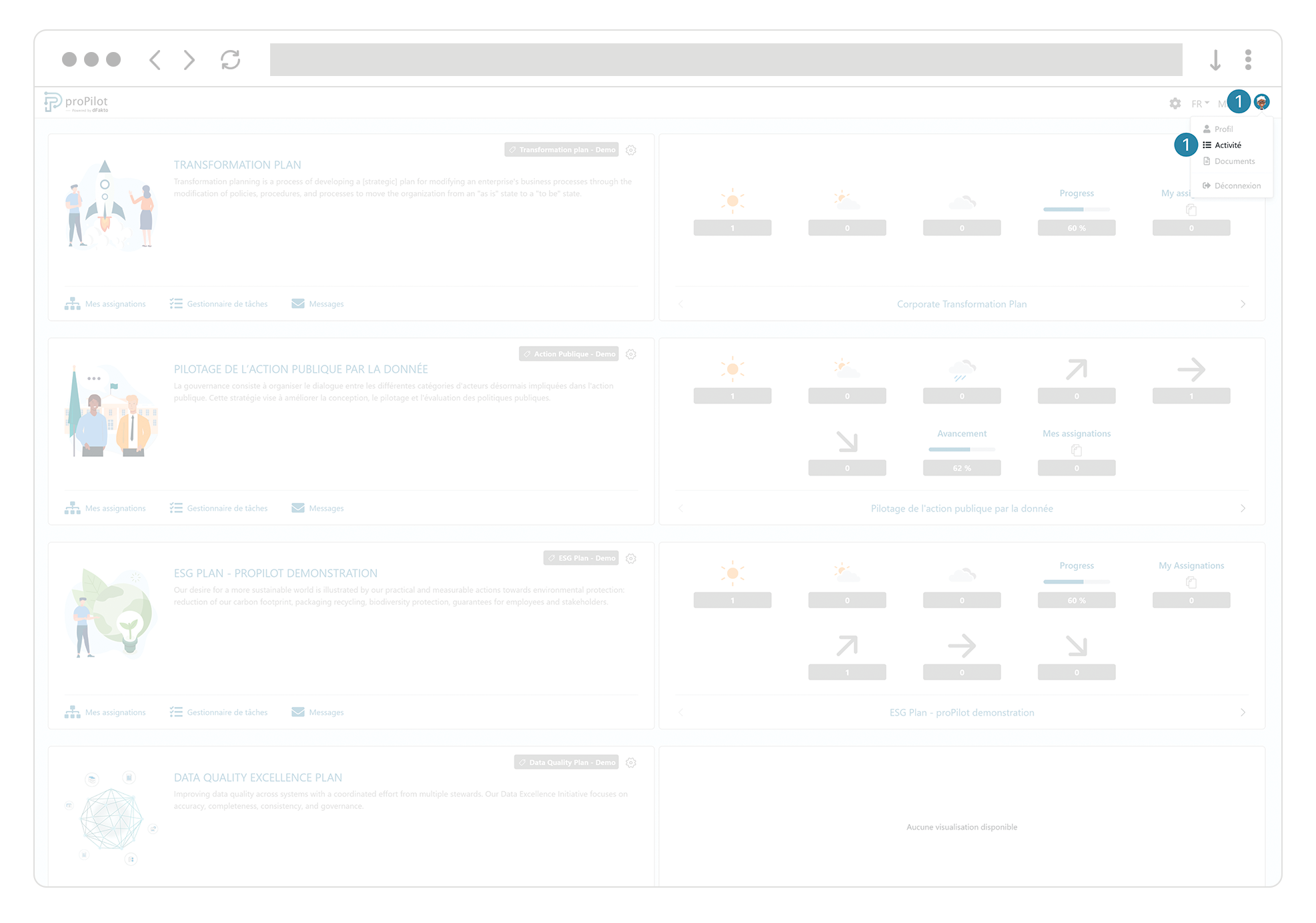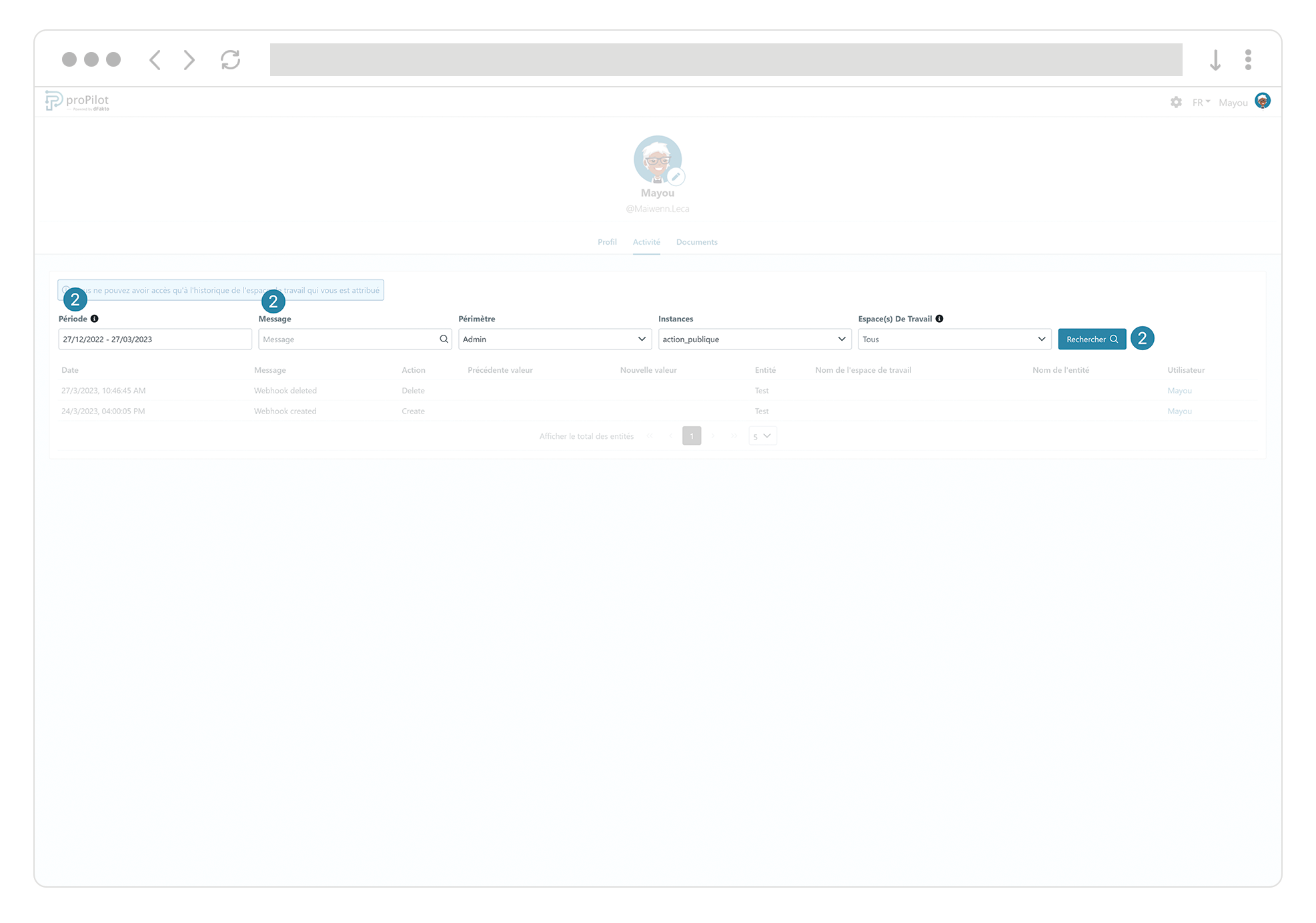Profil: Gérez vos informations
Introduction
Vous pouvez gérer les éléments de votre compte proPilot à tout moment. Mettez vos coordonnées à jour, retrouvez la documentation ou consultez votre historique.
Mettez à jour vos informations personnelles
En haut à droite de votre écran, cliquez sur votre nom d’utilisateur, puis sur l’onglet Profil.
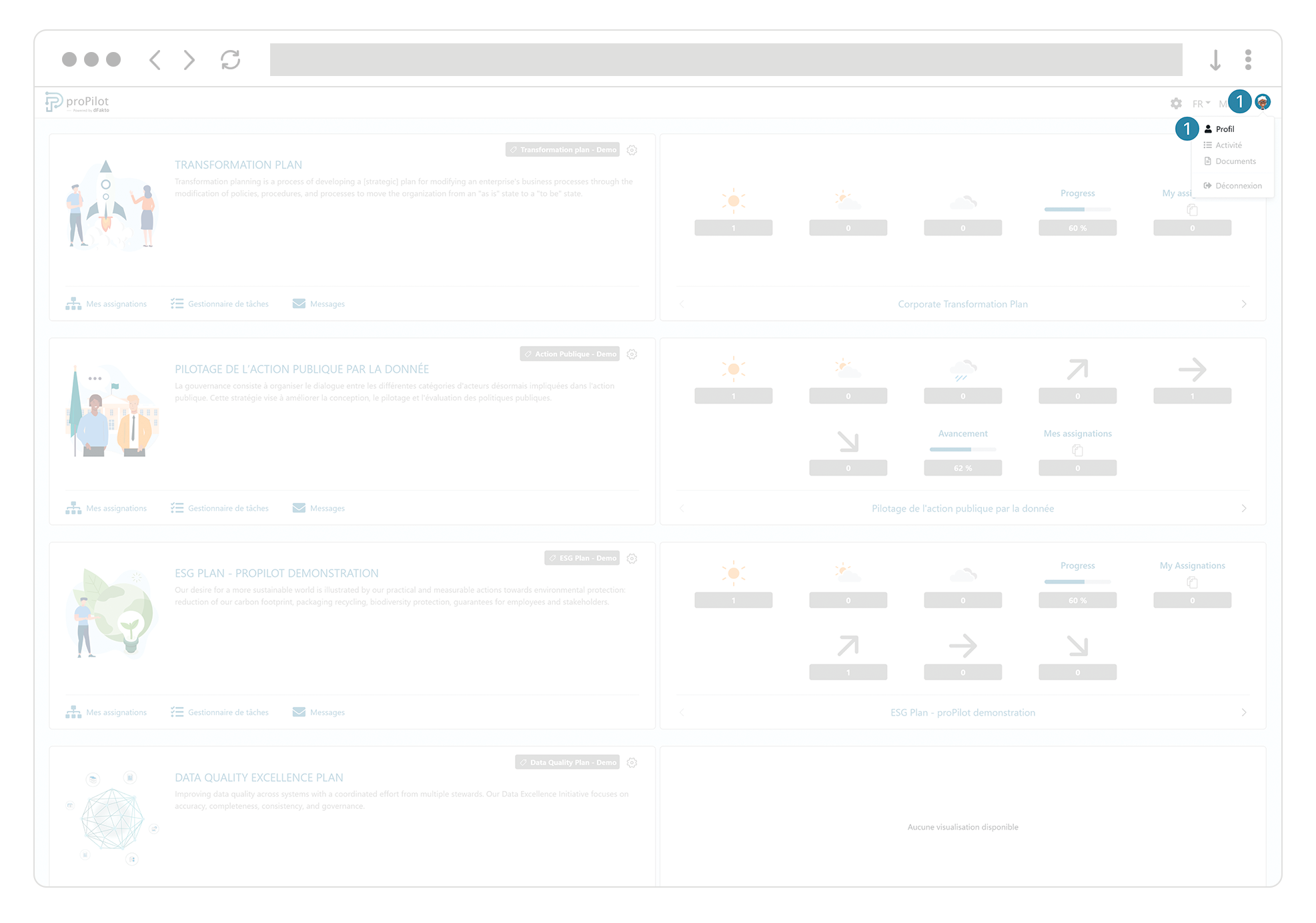
Modifiez votre adresse e-mail et/ou votre nom d’affichage directement dans le champ dédié.
Pour actualiser votre mot de passe, activez le bouton Mettre à jour votre mot de passe.
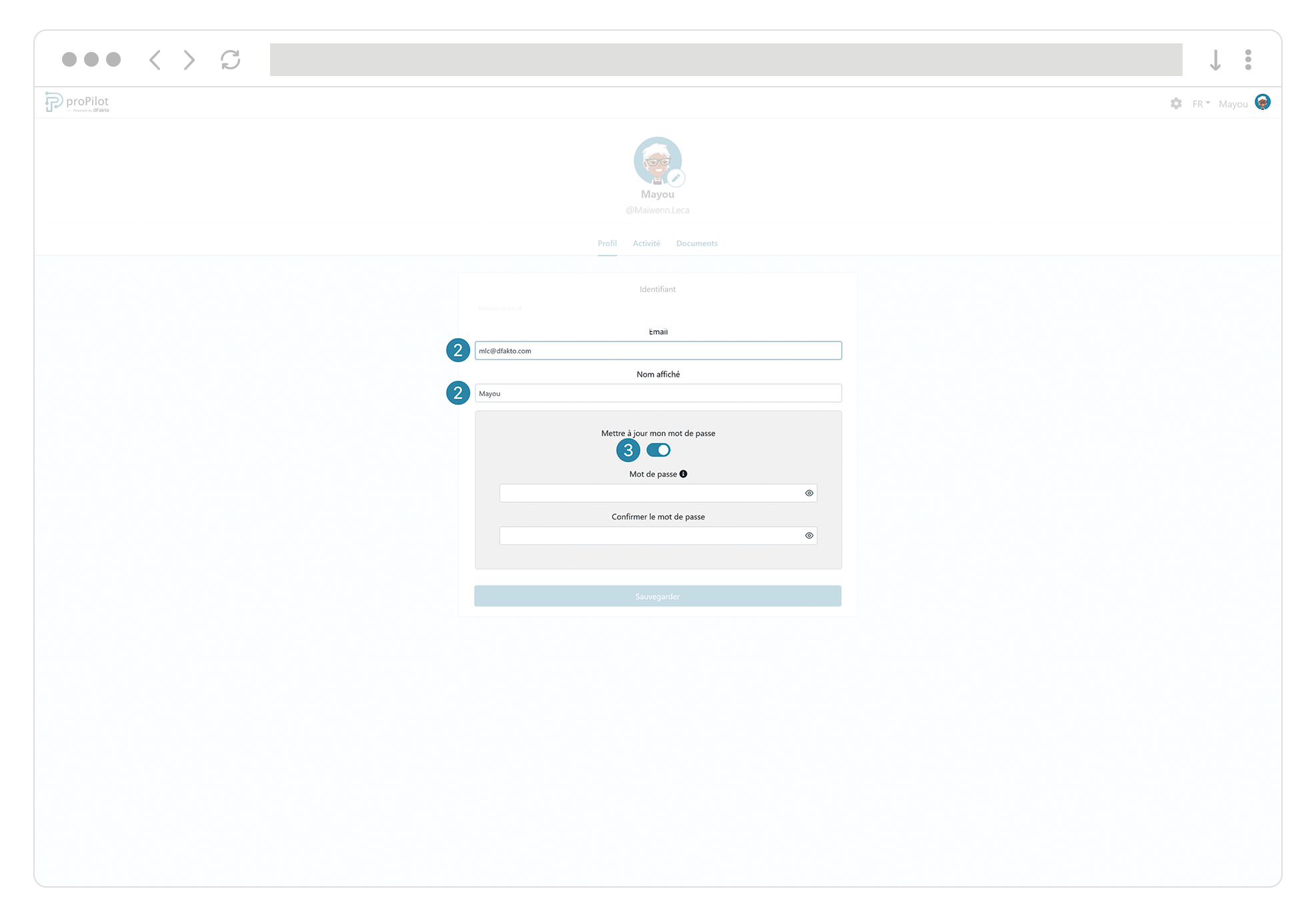
Quand vous modifiez vos identifiants de connexion, gardez à l’esprit les recommandations suivantes:
Votre adresse e-mail doit être conforme aux exigences de votre organisation.
Votre mot de passe doit comporter 8 caractères minimum, une majuscule, une minuscule, un caractère numérique ainsi qu’un caractère spécial. Ces spécifications peuvent évoluer en fonction de votre environnement applicatif.
Les mots de passe doivent être longs, complexes avec majuscules, minuscules, chiffres et caractères spéciaux (*% ! etc). Ils peuvent prendre la forme d’une phrase de passe. Plus longue qu’un mot de passe et plus facile à retenir, elle augmentera considérablement la robustesse des accès. Faire appel à un coffre-fort de mots de passe est également une solution recommandée.
N’oubliez pas ces bonnes pratiques:
Ne pas y intégrer d’informations personnelles.
Utilisez un mot de passe unique pour chaque compte.
Changez ses mots de passe par défaut.
Ne pas communiquer ses mots de passe.
4. Enregistrez les modifications.
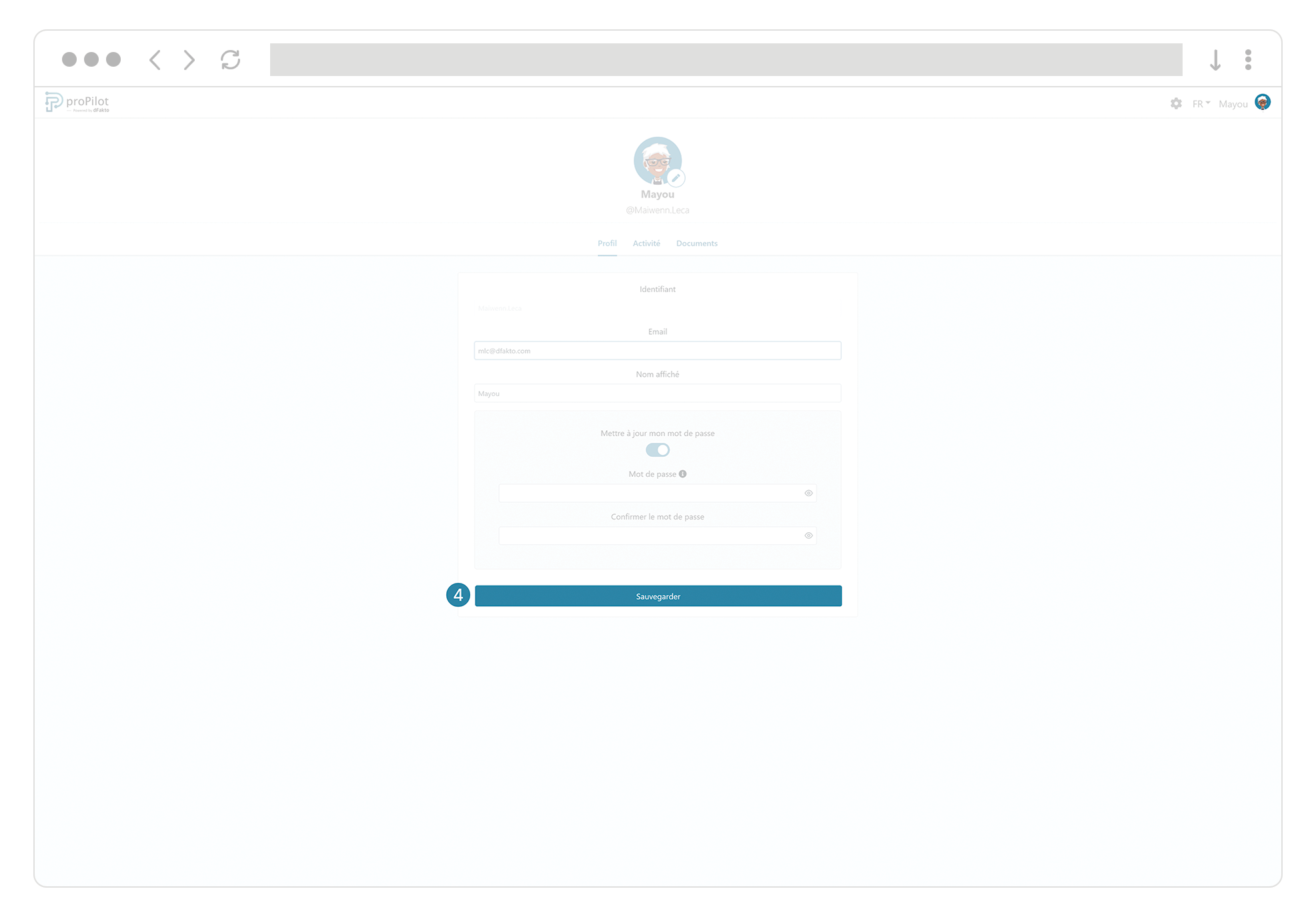
![]() Il n’est pas possible de modifier votre identifiant de connexion.
Il n’est pas possible de modifier votre identifiant de connexion.
Mettez à jour votre photo de profil
En haut à droite de votre écran, cliquez sur votre nom d’utilisateur, puis sur l’onglet Profil.
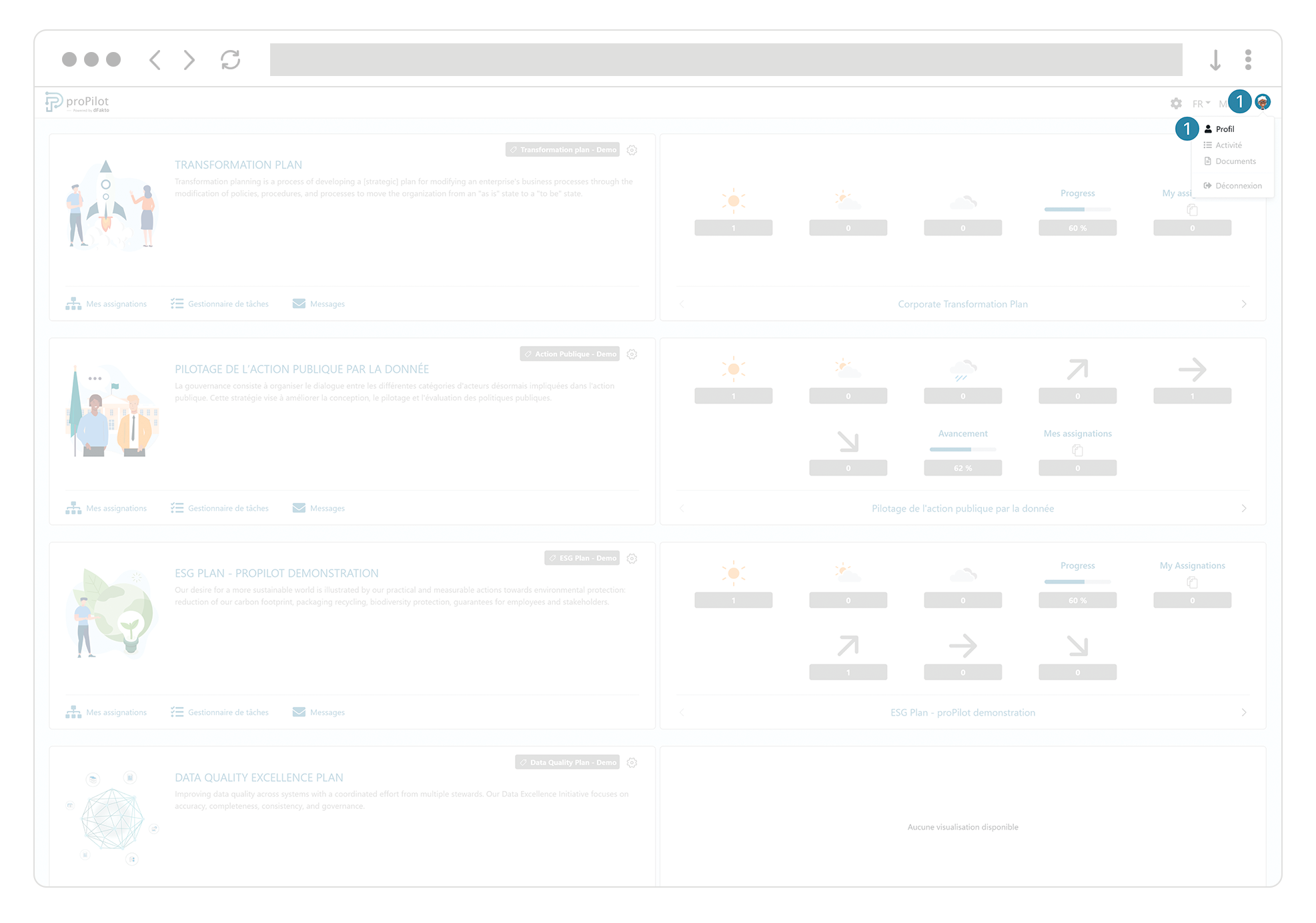
Cliquez sur votre photo de profil actuelle
Cliquez sur Télécharger une photo de profil. (
 vous pouvez également sélectionner une image générique).
vous pouvez également sélectionner une image générique)..png?inst-v=92d2934e-11c1-4787-8542-345f0ca46eea)
Cliquez sur “Télécharger” et choisissez une image depuis votre ordinateur.
.png?inst-v=92d2934e-11c1-4787-8542-345f0ca46eea)
Ajustez l'image : Utilisez les coins du cadre de sélection circulaire pour ajuster la taille et le positionnement de l'image selon vos préférences.
Cliquez sur le bouton "Sauvegarder" pour confirmer et appliquer votre photo de profil.
.png?inst-v=92d2934e-11c1-4787-8542-345f0ca46eea)
Documentation
Partagez et consultez de la documentation
|
Votre historique personnel
Affichez votre historique Votre historique personnel comprend l’ensemble des actions et modifications ayant été réalisées par votre compte utilisateurs.
|